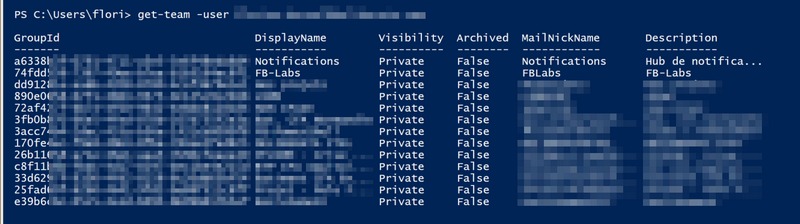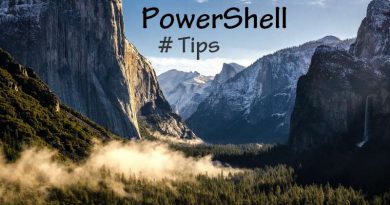Teams : lister les équipes dont est membre un utilisateur
Sommaire
I. Présentation
Dans ce tutoriel, nous allons voir comment lister les équipes Teams dont est membre un utilisateur de votre tenant. Cela permettra de voir à quelles équipes Teams a accès cet utilisateur. Nous utiliserons PowerShell pour obtenir cette information.
Pour rappel, ci-dessous ce lien vers mon tutoriel au sujet de la manipulation des équipes Teams avec PowerShell
? Utiliser PowerShell avec Teams
II. Connexion à Teams
Pour interroger Teams, il faudra d'abord établir une connexion. Cela nécessite d'avoir le module MicrosoftTeams sur sa machine, puis de se connecter.
Pour rappel, l'installation du module s'effectue comme ceci :
Install-Module -Name MicrosoftTeams -Force
Maintenant, créons un objet pour stocker les identifiants de connexion (qu'il faudra saisir par l'intermédiaire de Get-Credential) :
$Credentials = Get-Credential $Credentials.password.MakeReadOnly()
Nous réutilisons notre objet $Credentials pour l'authentification auprès de Teams :
Connect-MicrosoftTeams -Credential $Credentials
Passons à la suite.
III. Récupérer la liste des équipes Teams dont est membre un utilisateur
Pour récupérer cette information, finalement c'est plutôt simple : il suffit d'utiliser le cmdlet Get-Team et de spécifier un nom d'utilisateur pour le paramètre "-User". Voici un exemple :
Get-Team -User mon-user@it-connect.fr
Vous obtiendrez un résultat comme celui-ci :
Le bémol c'est que cela n'affiche pas le rôle de l'utilisateur dans chacune de ces équipes : est-il un simple membre ou est-il propriétaire ? Il faudra le vérifier manuellement si besoin.
Sinon, une seconde commande permet de lister les utilisateurs d'une équipe Teams spécifique (grâce à son GroupId que l'on peut récupérer avec la commande précédente). Avec cette seconde commande le rôle de chaque utilisateur s'affiche.
Get-TeamUser -GroupId a9247b3f-0235-4711-b7e0-5e6f28777623
Il est tout à fait possible de faire un script plus complet qui va directement ressortir les deux infos ?